Cum se determină cantitatea de RAM. Cum să aflați câtă memorie RAM este în computerul dvs
RAM joaca un rol important in orice PC, fie el un computer sau un laptop. Cât de mult RAM este pe dispozitivul tău depinde de performanța acestuia. Dar nu fiecare utilizator știe câtă memorie poate folosi computerul lor. În articolul de astăzi, vă vom spune cum să aflați răspunsul la această întrebare.
Pentru a afla câtă memorie RAM este pe dispozitivul dvs., puteți utiliza atât software suplimentar, cât și instrumente standard Windows. Ne vom uita la diferite opțiuni.
Metoda 1: AIDA64
Unul dintre cele mai cunoscute programe care vă permite să vizualizați și să diagnosticați toate echipamentele conectate la un computer este. Aceasta este o soluție excelentă pentru cei care doresc să știe cât mai multe despre computerul lor. De asemenea, folosind acest produs, puteți afla informații despre sistemul de operare, software-ul instalat, rețea și dispozitivele conectate de la terți.

Metoda 2: Specie piriformă
Un alt program popular, dar deja gratuit, pentru vizualizarea informațiilor despre toate componentele hardware și software ale unui computer este. Are o interfață destul de simplă, dar în același timp funcționalitate puternică, care a câștigat simpatia utilizatorilor. Cu acest produs, puteți afla, de asemenea, cantitatea de RAM instalată, tipul acesteia, viteza și multe altele: doar rulați programul și mergeți la fila cu numele corespunzător. Pagina care se deschide va oferi informații detaliate despre memoria disponibilă.

Metoda 3: Vizualizați prin BIOS
Nu este cel mai convenabil mod, dar are și un loc unde să fie - aceasta este vizualizarea caracteristicilor prin BIOS-ul dispozitivului. Pentru fiecare laptop și computer, modalitățile de a intra în meniul specificat pot diferi, dar cele mai comune opțiuni de apăsare a tastei sunt F2Și Ștergeîn timpul pornirii computerului. Pe site-ul nostru web există o secțiune dedicată metodelor de intrare în BIOS pentru diferite dispozitive:
Apoi rămâne de găsit punctul numit "Memorie de sistem", „Informații despre memorie” sau o altă variantă care conține cuvântul Memorie. Acolo vei afla cantitatea de memorie disponibilă și celelalte caracteristici ale acesteia.

Metoda 4: Proprietățile sistemului
Una dintre cele mai ușoare opțiuni: uitați-vă la proprietățile sistemului, deoarece descrie principalele caracteristici ale computerului dvs., inclusiv RAM.

Metoda 5: Linia de comandă
De asemenea, puteți folosi Linie de comandași aflați informații mai detaliate despre RAM. Pentru a face acest lucru, lansați consola prin Căutare(sau orice altă metodă) și introduceți următoarea comandă acolo:
wmic MEMORYCHIP obține BankLabel, DeviceLocator, Capacitate, Speed

Acum să ne uităm la fiecare opțiune mai detaliat:
- Eticheta băncii- aici sunt conectorii la care sunt conectate benzile RAM corespunzătoare;
- Capacitate este cantitatea de memorie pentru bara specificată;
- DeviceLocator- sloturi;
- Viteză— performanța modulului corespunzător.
Metoda 6: „Manager de activități”
În cele din urmă, chiar și în "Gestionar de sarcini" indică cantitatea de memorie instalată.

După cum puteți vedea, toate metodele luate în considerare sunt destul de simple și destul de în puterea unui utilizator obișnuit de PC. Sperăm că v-am ajutat să rezolvați această problemă. În caz contrar, scrieți întrebările dumneavoastră în comentarii și vă vom răspunde cât mai curând posibil.
Acei utilizatori care au experimentat cel puțin o dată încântarea de a crește dimensiunea RAM a computerului lor de două sau mai multe ori, sunt siguri că cu cât mai multă memorie, cu atât mai repede rulează computerul. Cu toate acestea, regula „mai multă memorie - computer mai rapid” nu funcționează întotdeauna. După o anumită valoare, efectul scade și apoi dispare cu totul. Acum să încercăm să ne dăm seama câtă memorie poate fi instalată teoretic într-un computer și de câtă cantitate este cu adevărat necesară pentru funcționarea optimă a aplicațiilor și a sistemului de operare.
Câtă memorie poate fi instalată?
Limita teoretică pentru sistemele pe 32 de biți este de 3+ gigaocteți. Un sistem pe 64 de biți ar putea funcționa teoretic cu 16,8 milioane de terabytes!
Astăzi, când programele sunt optimizate pentru a funcționa cu cantități mari de memorie, discul RAM își pierde o parte din atractivitate. Și dacă considerați că toate datele de pe acesta se vor pierde în timpul unei căderi de curent, atunci ideea de a crea o astfel de unitate virtuală acasă nu mai este relevantă.
Deci, cantitatea optimă de memorie pentru un computer de acasă este de 8 GB. În acest caz, barele de memorie vor justifica banii pe care i-ați investit în ele.
Și cel mai bun răspuns la întrebarea „Ce să faci cu memoria liberă?” sună așa pentru sistemele de operare moderne: „Nu interferați cu munca!”. Acestea. lăsați memoria în pace - sistemul însuși știe să o folosească mai bine, lucrează doar cu programe și jocuri.
Asigurați-vă că acordați atenție articolului, care dezvăluie multe puncte despre munca de memorie.
Dacă cantitatea de RAM vă permite să utilizați un număr mare de programe în același timp, acest lucru este grozav, deoarece puteți comuta rapid între ele fără a apela la închiderea programelor.
Mulți oameni își pun această întrebare: cum să aflați tipul de RAM al computerului? Dar asta nu este singura întrebare pe care o pun. Puteți auzi sau vede adesea întrebarea cum să aleg RAM potrivită, câtă memorie RAM am, cum să aflu în ce mod funcționează - cu un singur canal sau cu două canale și care opțiune de cumpărare ar fi cea mai acceptabilă - una Stick de 8 GB sau două stick-uri de 4 GB? Astăzi, în acest articol, vom încerca să analizăm toate aceste puncte.
Cum să aflați tipul de RAM
Dacă doriți să aflați informațiile necesare despre RAM, de exemplu, frecvența, dimensiunea, tipul de RAM, atunci aceasta este de obicei marcată pe modul în sine, dacă aceasta nu este acolo, atunci va trebui să căutați informații despre și. Uneori, este dificil și lung.
- Vreau să explic câteva lucruri. Daca ai un procesor Intel Core i3, i5 sau i7, atunci ar trebui să știți că controlerul RAM se află în procesor, iar mai devreme era în podul de nord al plăcii de bază. Prin urmare, toate modulele RAM, dacă există procesoare Intel Core, sunt controlate de acestea.
- Acum un alt punct important. Din cele de mai sus rezultă că acum nu contează ce frecvență RAM suportă placa ta de bază, trebuie să te uiți la ce frecvență RAM suportă procesorul tău. De exemplu, procesoarele Intel Core i3, i5 și i7 acceptă următoarele specificații RAM: PC3-8500 (DDR3- 1066 MHz), PC3-10600 (DDR3- 1333 MHz), PC3-12800 (DDR3- 1600 MHz). Aceste frecvențe sunt cele la care RAM-ul va funcționa. Dacă placa de bază acceptă, să zicem, o frecvență de 2400 MHz, atunci acest lucru nu contează.
- Dacă aveți un procesor cu un multiplicator deblocat, atunci apare litera " LA", De exemplu, Intel Core i7 6700K, asta înseamnă că stick-urile RAM vor funcționa la cea mai înaltă frecvență, de exemplu, 1866 MHz sau 2400 MHz. Într-un procesor overclockat, memoria RAM poate rula la 2400 MHz. Dacă setați barele RAM cu frecvența maximă și aveți un procesor cu un multiplicator blocat, atunci, în cel mai bun caz, RAM va funcționa la o frecvență de 1600 MHz sau computerul nu va porni deloc. Prin urmare, atunci când alegeți RAM, acordați întotdeauna atenție acestor puncte.
În captura de ecran de mai jos, vedem o bară de RAM pe care sunt scrise unele informații, cum o putem citi?
Iată denumirile:
- 4GB- 4 GB RAM.
- 1Rx8- acesta este Rank - ceea ce înseamnă o zonă de memorie care este creată de mai multe sau de toate cipurile modulului. De exemplu, 1Rx8 înseamnă rangul memoriei pe o singură față, în timp ce 2Rx8 înseamnă două fețe.
- Bara nu indică tipul de DDR2 sau DDR3, dar există o lățime de bandă - PC3-12800. PC3 înseamnă Peak Bandwidth, care se aplică doar tipului DDR3. (Dacă ar fi PC2, ar aparține tipului DDR2).
După cum puteți vedea, acest stick RAM are un tip DDR3, iar lățimea de bandă este PC3-12800. Numărul 12800 trebuie împărțit la 8, apoi obțineți 1600 MHz, care este frecvența RAM.
Iată un tabel cu specificații standard pentru a fi mai clar despre alte tipuri de RAM.

Să ne uităm la un alt modul RAM.

În exemplu, vedem că memoria RAM are o capacitate de 4GB, tip DDR3și debitul RS3-10600. Împărțiți numărul 10600 la opt și obțineți o frecvență de 1333 MHz.
Ei bine, de fapt, ne-am dat seama cum să determinăm tipul de RAM în aparență.
Este de remarcat faptul că toate benzile de memorie RAM, în funcție de tip, diferă în ceea ce privește dimensiunea pad-urilor și locația decupațiilor. Astfel, nu veți putea instala un modul RAM într-un slot care nu este destinat acestuia. Să presupunem că aveți un modul DDR3. Instalarea acestuia în slotul pentru DDR2 nu va mai funcționa.
Iată o diagramă care arată totul clar:

Se întâmplă că practic nu există informații necesare despre modul, iar dacă îl eliminați, garanția se va pierde. Din fericire, putem determina tot ce avem nevoie după numele modulului în sine.

Să presupunem că ni se oferă un modul numit Kingston KHX1600C9D3X2K2/8GX. Fiecare caracteristică din numele acestui modul înseamnă următoarele:
- KHX1600– frecvența modulului este de 1600 MHz.
- C9- Timinguri (cu cât sunt mai mici, cu atât RAM-ul funcționează mai repede) 9-9-9.
- D3- tip DDR3
- 8GX- Cantitatea de RAM este de 4 GB. La final, litera X înseamnă suport pentru profilul XMP.
Dacă nu ați putut determina nimic, sau sunt scrise informații complet diferite acolo, atunci puteți conduce în numele barei de memorie din motorul de căutare și puteți determina informațiile necesare. De asemenea, puteți determina tipul de RAM. Vă va arăta în detaliu despre toate componentele computerului.

Este posibil să puneți RAM de frecvențe diferite?
Ei spun că frecvența RAM pe lamele trebuie să se potrivească, de fapt, aceasta nu este o condiție prealabilă. Placa de bază va seta frecvența pentru toate modulele la cea mai lentă bară. Uneori, computerul poate fi instabil cu frecvențe RAM diferite.
Este posibil să instalați module RAM la o frecvență mai mare decât cea suportată de placa de bază?
Trebuie să rețineți că modulele RAM trebuie să fie suportate de procesorul și placa de bază. Dacă ați instalat module cu o frecvență de 1866 Mohs sau chiar 2400 MHz, iar placa de bază acceptă 1600 MHz, atunci în cel mai bun caz, dacă modulul va funcționa la o frecvență de 1600 MHz, iar în cel mai rău caz, modulul va funcționa la 1866 MHz, dar computerul se va reporni adesea, apar tot felul de erori, ecrane albastre. În acest caz, va trebui să setați manual frecvența la 1600 MHz.
Care sunt orele?
Timingurile RAM determină cât de des accesează procesorul RAM. Dacă aveți un procesor cu 4 nuclee cu un cache de nivel 2, atunci nu ar trebui să acordați o atenție deosebită timpilor mari, deoarece procesorul accesează deja mai puțină memorie RAM. Timpurile pot varia pe modulele de memorie. Placa de bază va seta în continuare sincronizarea la modulul cel mai lent.
Ce este necesar pentru funcționarea cu două canale?
Înainte de a cumpăra module de memorie noi, ar trebui să studiați caracteristicile plăcii de bază în detaliu. De obicei, toate acestea pot fi găsite în documentația care i se oferă, dacă nu este disponibilă, atunci le puteți găsi pe site-ul oficial al plăcii de bază. Plăcile de bază moderne acceptă cel mai adesea modul dual-channel.

Dacă sloturile de pe placa de bază sunt colorate în culori diferite, aceasta înseamnă că acceptă funcționarea cu două canale. Astfel, puteți instala două RAM-uri cu aceleași caracteristici în sloturi de aceeași culoare.
Uite, poate saltea ta. placa acceptă modul dual-channel, apoi puteți cumpăra mai multă RAM. Nu uitați, benzile trebuie să aibă aceleași caracteristici.
Care este diferența dintre modul canal dublu și modul unic?
Dacă faci o muncă normală pe un computer, cum ar fi lucrul într-un editor de text sau navigarea pe internet, atunci nu vei vedea prea multă diferență, dar dacă joci jocuri puternice, moderne, redezi, lucrezi în Adobe Photoshop, atunci cu siguranță vei face simte diferenta.Nota! Dacă instalați module RAM de diferite dimensiuni, modul cu două canale va funcționa în continuare pentru ele. Să presupunem că o bară are 1 GB, iar a doua 2 GB, apoi placa de bază activează modul dual-channel pentru bara de 1 GB complet, iar pentru a doua bară, de asemenea, 1 GB, restul volumului de 1 GB va funcționa într-o singură bară. modul canal.
RAM-ul meu este în modul canal unic sau canal dublu?
Pentru a determina acest lucru, trebuie să descărcați un utilitar special CPU-Z. Rulați-l și accesați fila "Memorie", acolo vedem ideea "#Canal" aia conteaza Dual. Aceasta înseamnă că memoria RAM rulează în modul dual-channel. Dacă ar exista Singur, atunci ar fi un mod cu un singur canal.

Există, de asemenea, un mod cu trei canale - Modul triplu, dar este rar folosit.
Care va funcționa mai bine, două module de 4 GB în modul dublu canal sau un modul de 8 GB în modul un singur canal?
O problemă destul de controversată, dar cu unele observații s-a dovedit că în timpul lucrului normal la un computer nu va exista nicio diferență, iar atunci când folosiți editoare grafice și video mari, diferența va fi vizibilă, în cazul nostru două stick-uri de 4 GB vor funcționa mai repede .
Este posibil să instalați module de memorie cu diferite volume, frecvență?
Asta e tot, dacă ai întrebări, pune-le în comentarii.
Cantitatea de memorie RAM a computerului sau memoria cu acces aleatoriu (RAM) este una dintre cele mai importante caracteristici ale acesteia. Chiar dacă computerul are un procesor suficient de puternic, dar cantitatea de memorie nu este suficientă pentru a rula aplicații consumatoare de resurse, acest lucru va afecta imediat performanța, care va fi redusă semnificativ. Situația este agravată de faptul că, cu fiecare actualizare de software, de regulă, cerințele pentru resursele computerului utilizate cresc.
Prin urmare, mai devreme sau mai târziu, utilizatorii au o întrebare - cum să aflați RAM-ul unui computer pentru a-i crește volumul dacă este necesar?
Cantitatea de RAM din computerele moderne este măsurată în gigaocteți (GB). Pentru a verifica cantitatea de RAM instalată pe computer, procedați în felul următor.
În Windows XP
- Faceți clic pe butonul „Start” și pe meniul care apare, faceți clic dreapta pe elementul „Computerul meu”. Același lucru se poate face pe desktop dacă există o comandă rapidă „Computerul meu” pe acesta.
- După clic dreapta, va apărea un meniu contextual, în care selectați elementul „Proprietăți”.
- În fereastra care se deschide, accesați fila „General”, care va conține informații de bază despre computer: informații despre procesor și cantitatea de RAM.
În Windows Vista și Windows 7
Pe Mac OS X
Faceți clic pe pictograma Apple () din colțul din stânga sus și selectați Despre acest Mac din meniul care apare. Se va deschide o fereastră de unde puteți obține cele mai importante informații despre acest computer, inclusiv câtă memorie RAM are.

Pe Linux
Puteți afla cantitatea totală de memorie RAM a computerului în Linux rulând monitorul sistemului din secțiunea „Sistem” - „Administrare” sau rulând următoarea comandă în terminal:
cat /proc/meminfo
De asemenea, puteți vizualiza datele RAM utilizând utilități de diagnosticare ale computerului terțe, cum ar fi Everest, CPU-Z, Sandra Sisoft sau introducând BIOS-ul computerului. Dacă computerul nu pornește, atunci îi puteți determina memoria RAM numai uitându-vă la inscripțiile de pe autocolantele modulelor de memorie, după ce le-ați accesat.
Pe baza datelor despre cantitatea actuală de memorie RAM a computerului, puteți schița modalități de a o crește și de a îmbunătăți performanța în sarcinile care necesită mult resurse. Când creșteți cantitatea de RAM în sistemele pe 32 de biți, vă rugăm să rețineți că acestea nu pot aborda mai mult de 3,0-3,5 Gigaocteți de RAM.
Nu stiu cum să vezi câtă memorie RAM este pe computer sau laptop? În acest articol, vă vom arăta cum să o faceți.
Puteți vedea câtă memorie RAM este pe computer în diferite moduri. Puteți deschide carcasa și puteți afla nu numai câtă memorie RAM, ci și numărul de lamele. Pot exista fie una, fie mai multe lamele, în funcție de placa de bază instalată în unitatea de sistem. De exemplu, pot exista sloturi pentru trei stick-uri de RAM sau două sau un alt număr, în fiecare slot puteți instala bare cu cantități diferite de memorie. De exemplu, benzi de 1 GB pot fi instalate în două sloturi, ca urmare, se va dovedi că computerul va avea 2 GB de RAM. Puteți să le eliminați și să instalați stick-uri de 2 GB în locul lor, atunci RAM-ul va fi deja de 4 GB. Puteți înlocui singur memoria RAM de pe computer, principalul lucru este să știți cât volum maxim suportă. Procesul de înlocuire nu este dificil, trebuie să deschideți computerul, să desfaceți bara de zăvoare de pe părțile superioare și inferioare și să o trageți și să instalați una nouă. Dacă aveți două stick-uri cu un volum mic, atunci puteți instala unul mai încăpător, adică puteți alege cât aveți nevoie pe computer.
Se vede și RAM-ul pe un laptop, este puțin diferit de unul de computer și nu oricine îl poate înlocui. Deoarece laptopul este asamblat mai compact, este mai bine să contactați un specialist pentru o înlocuire, în același timp el vă va spune dacă acceptă RAM cu o cantitate mai încăpătoare sau nu. Cred că nu ar trebui să postați capturi de ecran despre cum să schimbați memoria RAM pe un computer sau laptop, Internetul este plin de astfel de informații, puteți găsi chiar și un videoclip în care acest lucru este afișat în detaliu. Vă vom spune doar cum să aflați câtă memorie RAM este instalată pe dispozitivul dvs.
Cum să aflați câtă memorie RAM este pe computer sau laptop.
Acum să vedem cum să aflați câtă memorie RAM este instalată în computer. În exemplul nostru, folosim un laptop cu sistemul de operare Windows 8, totul este la fel pe computer. Pe alte versiuni de Windows, ar trebui să existe pași similari, mai jos este o modalitate de a afla cantitatea de RAM instalată pe Windows XP.
Apelăm meniul din lateral direcționând cursorul mouse-ului către unul dintre colțurile ecranului din partea dreaptă.
În meniul care se deschide, selectați „Setări” sub formă de roată.
Apoi, selectați „informații despre computer”.
Și vedem toate informațiile de bază despre computer, inclusiv cantitatea de RAM instalată. Uită-te la captura de ecran atașată mai jos, în ea am evidențiat informații despre RAM.
De asemenea, puteți deschide informații despre computer într-un alt mod, potrivit nu numai pentru Windows 7 sau 8, ci și pentru Windows XP.
Pe desktop, faceți clic pe comanda rapidă „My Computer” sau „Acest Computer”, în fereastra care se deschide, pe un spațiu gol, faceți clic pe butonul dreapta al mouse-ului (neapărat pe un spațiu gol, și nu pe orice pachet sau altceva ) și veți vedea aceleași informații ca cele prezentate în imaginea de mai sus și, de asemenea, veți afla cât de mult RAM este în computerul sau laptopul dvs.
După cum puteți vedea, nimic complicat, orice utilizator poate afla cu ușurință câtă memorie RAM are pe computerul său.
- Sper că acest articol v-a ajutat și ați găsit informațiile de care aveți nevoie.
- Ne vom bucura dacă lăsați feedback, comentariu, sfaturi utile sau completare la articol.
- O mare solicitare de a împărtăși sfaturi utile și de a oferi asistență reciprocă.
- Poate că sfatul tău va ajuta la rezolvarea problemei altor utilizatori!
- Vă mulțumim pentru receptivitate, asistență reciprocă și sfaturi utile!
 Hard disk s-a prăbușit - cauze și modalități de a recupera informații
Hard disk s-a prăbușit - cauze și modalități de a recupera informații Crearea mai multor conturi pe Windows 8
Crearea mai multor conturi pe Windows 8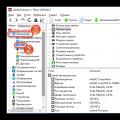 Cum să aflați câtă memorie RAM este în computerul dvs
Cum să aflați câtă memorie RAM este în computerul dvs